Der VLC-Medienplayer wird am besten bewertet, da er frei verfügbar ist und auf verschiedenen Plattformen effizient arbeitet. Sein Framework hilft bei der Wiedergabe fast aller Audios, Videos, DVDs und verschiedener Ressourcen, die auf Ihren Systemen verfügbar sind. Sogar die Optimierung der Videos und Audios für die Wiedergabe auf Ihren Geräten ist möglich. Es besteht auch die Möglichkeit, eine Reihe von Programmen zusammen mit den Streaming-Diensten zu integrieren.
Sie können sogar die Albumcover durchsuchen. Mit der Funktionalität der Wiedergabeliste können Sie eine Reihe von Filmen nacheinander abspielen. Diese Funktion ist hilfreich, wenn Sie den ganzen Film in Teilen heruntergeladen oder verschiedene Kurzfilme angesehen haben. Das Beste daran ist, dass es sich nicht nur um einen Videoplayer handelt. Es ist ein Editor; ja, Sie haben richtig gehört. VLC ist die richtige Wahl, um Ihre Videos ohne Schwierigkeiten zu teilen oder zu schneiden.
Der Artikel ist eine Anleitung zum Teilen von Videos in VLC. Es gibt auch eine besondere Vorstellung seiner Alternative: Wondershare Filmora. Es ist sowohl angemessen als auch vernünftig.
Wie können Sie die Videoclips in VLC aufteilen?
Der VLC Media Player verfügt über erstaunliche Tools für die Wiedergabe von Audios und Videos, unabhängig vom Format. Aufgrund seiner einfachen Oberfläche steht er immer noch an der Spitze aller Mediaplayer. Nachfolgend finden Sie die einfachsten Schritte zum Aufteilen von Videos im VLC Media Player.
Schritt 1: Installieren Sie nach Abschluss des Downloads die aktualisierte Version des VLC Media Players, falls diese noch nicht auf Ihrem PC installiert ist. Sobald es installiert ist, müssen Sie auf das Symbol doppelklicken, um es zu starten.
Schritt 2: Dieser Schritt ist die Aktivierung der erweiterten Steuerelemente im Media Player. Klicken Sie auf "Ansicht" in der Menüleiste. Klicken Sie auf "Erweiterte Steuerung" und es erscheint ein Menü mit vier zusätzlichen Schaltflächen, die über die Schaltfläche für Wiedergabe oder Pause hinausgehen.
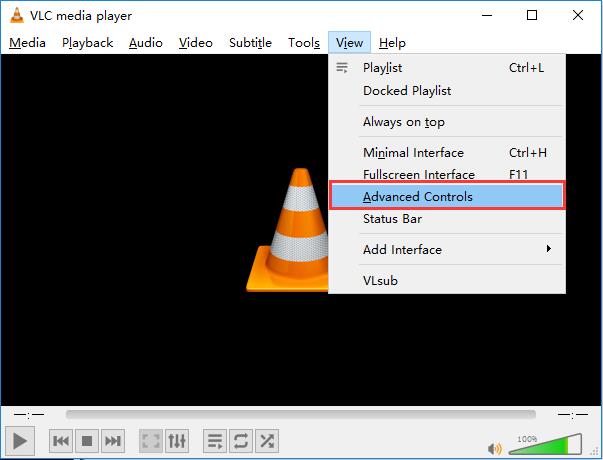
Schritt 3: Jetzt können Sie das Video ganz einfach abspielen, indem Sie auf die Option "Datei öffnen" im Medienmenü klicken. Die Option zum Ziehen und Ablegen ist innerhalb des VLC Media Players verfügbar.
Sie sollten jetzt damit beginnen, das Video abzuspielen und die Teile mit Hilfe eines Decoders aufzunehmen. Suchen Sie die Position, an der Sie die Aufnahme beginnen möchten und drücken Sie nacheinander die Tasten Abspielen und Pause.
Auch die Frame-by-Frame Schaltfläche ist verfügbar. Sie ist die letzte in der Vorauswahl für die Navigation zum aktuellen Frame, von dem aus Sie die Aufnahme beginnen möchten.

Schritt 4:
Drücken Sie die "Aufnahme" Taste erneut, wenn Sie die Aufnahme beenden möchten. Dies ist der letzte Schritt zum Schneiden der Videos in VLC. Das vom eigentlichen Video getrennte Video wird automatisch als MP4-Videodatei im Bibliotheken oder Videos Ordner gespeichert, wenn Sie ein Windows-Betriebssystem verwenden.
Fast alle Video- und Audioformate lassen sich mit dem VLC Media Player abspielen. Dazu gehören AVI, MP4, FLV, WMV, RMVB und Quick time. Sie können die Videos sogar teilweise abspielen oder eine Vorschau ansehen, noch bevor Sie die Downloads abgeschlossen haben.

Ein einfacher Weg, das Video zu teilen
Der gesamte Prozess der Aufteilung des Videos in einen VLC-Medienplayer ist extrem einfach zu verwalten und zu handhaben, ohne dass technische Kenntnisse erforderlich sind. Aber leider können Sie die Frame-by-Frame-Technik auch auf die kurzen Videos anwenden. Die Überwachung ist während der Aufteilung und der Betrachtung des gesamten Prozesses wichtig, wenn die Aufnahme in VLC ist.
Dies führt zu Qualitätsverlusten. Der ebenfalls verfügbare Ersatz ist der Filmora Video Editor. Es ist die Empfehlung der Grafikdesigner, Webentwickler und Videofilmer, weil es eine kostenlos verfügbare und kompakte Software für die Systeme ist. Sie können seine Funktionen auf Ihre Bilder und Videos anwenden. Dazu gehört das Schneiden, Drehen und Anpassen der Größe Ihrer Videos zusammen mit den Bildern.
Für Win 7 oder höher (64-bit)
Für macOS 10.14 oder höher
Funktionen:
- Es sind über 300 Spezialeffekte verfügbar
- Aufteilung der Bildschirme und Videoclips
- Hinzufügen und Verfolgen der Motion Graphics
- Unbegrenzte Freigabe der Videos
- Addition der Übergangseffekte
- Ziehen und Ablegen der Videoinhalte
- Anpassung der Effekte
Sie können große Videos in Wondershare Filmora ganz einfach teilen und schneiden. Es gibt keine Einbußen bei der Videoqualität. Führen Sie die folgenden Schritte aus, um das Video mit Wondershare Filmora zu teilen:
Schritt 1:
Importieren Sie Ihre Videos in den Filmora Video Cutter. Nachdem Sie den Video Cutter installiert haben, starten Sie ihn und wählen Sie "Neues Projekt", um die Oberfläche für die Videobearbeitung zu öffnen. Nun müssen Sie das Video, das in mehrere Teile geschnitten werden soll, importieren.

Schritt 2:
Ziehen Sie die Videos per Drag & Drop in die Zeitleiste, um die Aufteilung zu starten. Klicken Sie auf das Teilen Symbol (Scherensymbol) in der Symbolleiste oder auf die Teilen Schaltfläche im Abspielkopf, um das Video zu teilen.

Sie können die Videos nicht nur teilen, sondern auch kombinieren und zu einem einzigen zusammenfügen. Sogar das Drehen der Videos ist möglich.
Daher hat Wondershare Filmora aufgrund seiner einfachen Funktionen Anerkennung gefunden. Es ist für jeden verfügbar, ob für private, schulische oder geschäftliche Zwecke. Es kann Ihnen dabei helfen, das Erscheinungsbild Ihrer Marke komplett zu verändern. Sogar das Einfügen von Logos in die Videos ist möglich, ebenso wie das Anpassen der Größen. Es gibt eine große Auswahl an Funktionen ohne Wasserzeichen und alle Upgrades sind frei verfügbar.
Außerdem steht Ihnen der technische Support zur Verfügung, wenn Sie Hilfe benötigen. Bearbeiten Sie Ihre Bilder und Videos auf den Plattformen der sozialen Medien ganz einfach mit dem Tool zum Anpassen. Der perfekte Videoeditor ist Wondershare Filmora, da er sowohl mit Windows- als auch mit Mac-Benutzern kompatibel ist. Korrigieren Sie die Farbe und passen Sie sie mit den Anpassungstools an. Nutzen Sie Wondershare Filmora noch heute, ohne sich Gedanken über das Format der Videoclips zu machen. Sie werden das Tool bestimmt gerne benutzen.


 100% Sicherheit Verifiziert | Kein Abozwang | Keine Malware
100% Sicherheit Verifiziert | Kein Abozwang | Keine Malware
